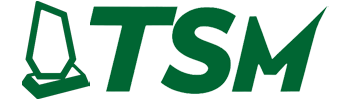Anpassen
Die Online-Anpassung Ihres Acrylprodukts ist schnell und einfach. Wählen Sie einen Produkttyp, die Größe und das Material aus, fügen Sie Ihren individuellen Text oder Ihre Grafik hinzu und sehen Sie sich dann das Design in der Vorschau an, um genau zu sehen, wie es aussehen wird. Wenn Sie mit Ihrem Entwurf zufrieden sind, geben Sie einfach Ihre Bestellung auf und wir kümmern uns um den Rest.

Schrittweiser Online-Anpassungsprozess für Acrylprodukte
Bei der Gestaltung eines benutzerfreundlichen Anpassungsprozesses für Acrylprodukte muss der Kunde durch klare Phasen geführt werden - von der Auswahl eines Produkttyps bis hin zur Vorschau seines Designs und der Bestellung. Der Prozess sollte in überschaubare Schritte unterteilt werden, um den Nutzer nicht zu überfordern. Im Folgenden finden Sie einen nummerierten Leitfaden, der die einzelnen Phasen des Prozesses skizziert und bewährte UI/UX-Praktiken (wie Fortschrittsanzeigen, Tooltips, Live-Vorschauen, mobilfreundliches Design und dynamische Preisgestaltung) für jeden Schritt enthält:
Schritt 1: Produkttyp (Kategorie) auswählen
Der erste Schritt besteht darin, den Benutzer wählen zu lassen welche Art von Acrylprodukt die sie anpassen möchten. Präsentieren Sie eine Auswahl von Produktkategorien - zum Beispiel:
- Beschilderung (z. B. Büroschilder, Einzelhandelsschilder)
- Vitrinen (klare Acrylboxen oder Ständer)
- Auszeichnungen und Trophäen (Plaketten, Ehrentrophäen)
Stellen Sie visuelle Miniaturansichten oder Symbole für jede Kategorie bereit, um die Auswahl offensichtlich und ansprechend zu gestalten. Dieser Schritt schafft eine geführter Assistent Fluss - nur diese Auswahl ist zunächst aktiv und signalisiert einen klaren Ausgangspunkt. Ein Fortschrittsindikator oder ein Breadcrumb kann dies als ersten Schritt anzeigen (z. B. “1 von 9”), um den Nutzern ein Gefühl der Progression zu vermitteln. Sobald eine Kategorie ausgewählt ist, sollte die Schnittstelle den nächsten Schritt laden.
(UI/UX Best Practice - Geführte Schritte: Durch die Unterteilung des Konfigurators in übersichtliche Schritte haben die Benutzer in jeder Phase das Gefühl, etwas erreicht zu haben, und werden nicht von zu vielen Optionen auf einmal überwältigt. Zeigen Sie nur den aktuellen Schritt an und ermöglichen Sie bei Bedarf eine Navigation zurück zu früheren Schritten. Markieren Sie abgeschlossene Schritte als erledigt, um den Benutzer zu orientieren)*.
Schritt 2: Form und Abmessungen definieren
Erfassen Sie als Nächstes die Daten des Benutzers Vorlieben für Größe und Form für das ausgewählte Produkt. Dieser Schritt umfasst in der Regel:
- Auswahl der Form: Falls zutreffend, lassen Sie den Benutzer eine Form wählen (für flache Beschilderungen könnten die Optionen Rechteck, Quadrat, Kreis, Oval oder sogar eine benutzerdefinierte Konturform sein). Bei Trophäen oder Koffern kann die Form vordefiniert sein (z. B. ein bestimmtes Auszeichnungsdesign oder eine Standardboxform). Geben Sie für jede Formoption eine einfache Grafik oder einen Umriss an, damit der Benutzer sie erkennen kann. Wenn benutzerdefinierte Formen erlaubt sind, erklären Sie, wie sie ein Design zur Verfügung stellen oder eine Formvorlage auswählen können.
- Abmessungen Eingabe: Stellen Sie Eingabefelder (mit Einheiten) für Breite, Höhe und andere relevante Abmessungen bereit. Für ein rechteckiges Schild würde der Benutzer z. B. Breite und Höhe eingeben; für eine Vitrine Länge × Breite × Höhe; für ein rundes Schild einen Durchmesser. Verwenden Sie bei Bedarf Dropdown-Listen oder Kippschalter für Einheiten (Zoll, cm). Die Benutzeroberfläche kann Schieberegler für gängige Größenbereiche oder voreingestellte Größenschaltflächen (klein, mittel, groß) enthalten, um die Auswahl zu erleichtern.
- Orientierung (falls zutreffend): Wenn die Form ausgerichtet werden kann (Hoch- oder Querformat), fügen Sie eine Umschaltfunktion oder eine automatische Erkennung auf der Grundlage der eingegebenen Abmessungen hinzu.
Der Benutzer gibt die Abmessungen ein, Eingaben in Echtzeit validieren. Setzen Sie z. B. Mindest- und Höchstwerte für die Größe fest (und zeigen Sie sofort eine Fehlermeldung oder eine rote Markierung an, wenn die Eingabe außerhalb des Bereichs liegt). Erlauben Sie nur numerische Eingaben und eventuell Schrittweiten, um Fehler zu vermeiden. Wenn bestimmte Formen Seitenverhältnisse erzwingen (z. B. braucht ein Kreis nur einen Wert), passen Sie die Benutzeroberfläche entsprechend an, wenn diese Form ausgewählt wird.
Während dieses Schritts können Sie eine einfache Vorschau anzeigen, die sich entsprechend der gewählten Form und Größe aktualisiert - z. B. ein Rechteck, das wächst oder schrumpft, wenn der Benutzer die Breite/Höhe ändert. Dies gibt ein unmittelbares visuelles Feedback. Wenn es sich bei dem Produkttyp um eine Auszeichnung mit einer festen Form handelt, zeigen Sie ein Platzhalterbild dieses Artikels in der angegebenen Größe an.
(Bewährte UI/UX-Praxis - Validierung in Echtzeit: Unmittelbare Rückmeldung bei der Eingabe von Abmessungen, um Fehler zu vermeiden. Heben Sie ungültige Eingaben (z. B. Zahlen außerhalb des zulässigen Bereichs) mit eindeutigen Meldungen hervor, damit die Benutzer sie sofort korrigieren können. Dies reduziert Frustration und sorgt für einen reibungslosen Anpassungsprozess.)*
Schritt 3: Wählen Sie Materialfarbe/Tönung (Acrylic Properties)
In diesem Schritt passt der Benutzer die materielle Aspekte des Acryls selbst, z. B. Farbe oder Farbton (und möglicherweise Dicke, wenn die Website verschiedene Plattenstärken anbietet). Bieten Sie Optionen wie:
- Acryl Farbe/Tönung: Zu den üblichen Optionen gehören klar (durchsichtig), mattiert/halb-transparent, oder undurchsichtig farbiges Acryl. Wenn Sie farbiges Acryl anbieten, zeigen Sie Farbmuster oder kleine Miniaturansichten für jeden verfügbaren Farbton (z. B. klar, matt, weiß, schwarz oder verschiedene durchscheinende Farben wie blau, rot usw.). Der Benutzer kann eine Farbe auswählen und die Auswahl sollte sichtbar hervorgehoben werden.
- Dicke des Materials: Lassen Sie den Benutzer gegebenenfalls die Dicke der Acrylplatte auswählen (z. B. 1/8″ gegenüber 1/4″). Dies könnte ein Dropdown-Menü oder eine Schaltfläche sein. Die Dicke kann sich auf die Haltbarkeit und den Preis auswirken. Wenn sie also eine Option ist, sollten Sie entsprechende Hinweise geben (z. B. “1/4″ wird für größere Schilder empfohlen, um ein Verbiegen zu verhindern”).
- Andere Materialoptionen: Für bestimmte Produkte gibt es möglicherweise Optionen wie UV-beständiges Acryl oder gespiegeltes Acryl. Fügen Sie diese gegebenenfalls als Kontrollkästchen oder zusätzliche Auswahlmöglichkeiten ein.
Wenn der Benutzer eine Farbe oder einen Farbton auswählt, aktualisieren Sie die Produktvorschau sofort, um diese Wahl widerzuspiegeln. Wählt er zum Beispiel ein mattes Acrylglas, könnte die Vorschau einen durchscheinenden weißen Effekt zeigen; wählt er einen blauen Farbton, nimmt der Umriss oder das Bild in der Vorschau diesen Farbton an. Diese sofortiges Feedback hilft den Benutzern zu sehen, was sie bekommen. Wenn sich die Dicke auf das Erscheinungsbild auswirkt (in der Regel ist das optisch nicht der Fall, außer bei der Kantenstärke), können Sie sie in der Vorschau nicht anzeigen, aber Sie können den beschreibenden Text oder den Preis entsprechend aktualisieren.
(UI/UX Best Practice - Verwenden Sie visuelle Farbfelder und Live-Update: Stellen Sie die Farb-/Tönungsoptionen visuell dar, und wenn der Benutzer das Material oder die Farbe ändert, wird diese Änderung ohne Verzögerung auf dem Produktbild oder in der Vorschau angezeigt. Dies gibt dem Nutzer die Gewissheit, dass die Auswahl übernommen wird, und hilft ihm, fundierte Entscheidungen über das Aussehen zu treffen.)*
Schritt 4: Oberfläche auswählen (glänzend, matt, mattiert)
Erlauben Sie nun dem Benutzer die Auswahl der Oberflächengüte des Acryls. Acrylprodukte gibt es oft in verschiedenen Ausführungen, in erster Linie: glänzend, matt, oder gefrostet. Bieten Sie diese als klar gekennzeichnete Optionen an, jeweils mit einer kurzen Beschreibung oder einem Bild:
- Glänzende Oberfläche: Glänzende, reflektierende Oberfläche. Die Farben wirken lebendig und die Oberfläche hat einen hohen Glanz (ideal für einen modernen, auffälligen Look).
- Mattes Finish: Nicht reflektierend, streut das Licht. Verringert die Blendung und verleiht ein subtileres, professionelles Aussehen (der Text ist bei hellem Licht besser lesbar, da er nicht blendet).
- Mattiert Oberfläche: Halbtransparentes, verätztes Glas. Es bietet ein elegantes, diffuses Erscheinungsbild und wird häufig für einen weichen, gehobenen Effekt verwendet.
Lassen Sie den Benutzer ein Finish auswählen. Wenn möglich, fügen Sie ein kleines Vorschaubild ein, das den Unterschied zeigt (z. B. ein Symbol, das die Lichtreflexion gegenüber der Diffusion simuliert). Denn die Begriffe für Oberflächen können verwirrend sein, Tooltips oder Infosymbole einfügen neben jeder Veredelungsoption - wenn man mit dem Mauszeiger darüber fährt oder darauf tippt, können diese die Eigenschaften erklären (“Glänzend = Hochglanz, reflektierend” usw.). So können die Nutzer eine fundierte Entscheidung treffen, ohne die Seite zu verlassen.
(Bewährte UI/UX-Praxis - kontextbezogene Hilfe: Bieten Sie schnelle Erklärungen für technische Entscheidungen. Kleine “ℹ️”-Symbole oder Tooltips für Begriffe wie gefrostet oder matt kann die Benutzer direkt auf der Stelle unterrichten. So werden sie nicht mit großen Textblöcken überwältigt, sondern erhalten nur bei Bedarf Hilfe, und die Benutzeroberfläche bleibt übersichtlich.)*
Schritt 5: Kantenstil auswählen
Bei Acrylprodukten ist die Kantenbearbeitung kann eine wichtige Anpassung sein, insbesondere für Schilder, Plaketten oder Auszeichnungen. In diesem Schritt können Sie dem Benutzer die Möglichkeit geben, einen Kantenstil auszuwählen. Mögliche Optionen sind:
- Standard-Schnittkanten: Die standardmäßig geschnittene Kante, normalerweise gerade und nicht hochglanzpoliert. (Oft hat die Kante durch den Säge- oder Laserschnitt ein leichtes mattes/gefrostetes Aussehen).
- Polierte Kanten: Kanten, die flammenpoliert oder diamantgeschliffen sind, um glatt und kristallklar zu sein. Dies verleiht dem Stück eine glänzende, glasähnliche Oberfläche und ein professionelleres Aussehen.
- Abgeschrägte Kanten: Schräg geschnittene Kanten (z. B. 45°-Schräge oder abgerundete Ecken), die einen eleganten Rahmeneffekt erzeugen. Abgeschrägte Kanten verstärken die Tiefe und fangen das Licht ein, was häufig für Auszeichnungen oder hochwertige Schilder verwendet wird (eine raffinierte, dekorative Note).
Verwenden Sie nach Möglichkeit Bilder oder Diagramme zur Veranschaulichung der einzelnen Kantentypen, da es sich um ein visuelles Detail handelt. Ein Symbol, das einen Querschnitt einer abgeschrägten und einer geraden Kante zeigt, könnte zum Beispiel hilfreich sein. Auch hier sollten Tooltips oder kurze Beschreibungen die Unterschiede verdeutlichen (z. B. “Abgeschrägt: Kanten im 45°-Winkel geschnitten für dekorative Effekte”). Wenn sich eine Kantenart auf den Preis auswirkt (Polieren könnte zusätzliche Kosten verursachen), sollte die Preisvorschau bei der Auswahl entsprechend aktualisiert werden.
(UI/UX Best Practice - Visualisierung: Da es schwierig sein kann, sich Kantenstile vorzustellen, kann es hilfreich sein, neben jeder Option einen visuellen Indikator (sogar eine kleine Querschnittsgrafik) anzubringen. Stellen Sie sicher, dass die Auswahl eindeutig ist (heben Sie den gewählten Stil hervor) und verwenden Sie kurze Beschriftungen. Wenn ein Benutzer dies überspringt, können Sie die Standardkanten verwenden).
Schritt 6: Montage- und Hardware-Optionen auswählen (optional)
In diesem Schritt wählt der Benutzer eine beliebige Montage oder Hardware Einstellungen, wie das Acrylprodukt installiert oder angezeigt werden soll. Nicht alle Benutzer benötigen diese Angaben, daher sollten Sie sie gegebenenfalls optional machen oder sie bei Produkttypen, die nicht zutreffen, ganz weglassen. Übliche Optionen sind:
- Gebohrte Löcher für die Montage: Für Acrylschilder oder -platten bieten Sie vorgebohrte Löcher an. Sie können dem Benutzer die Möglichkeit geben, die Konfiguration festzulegen (z. B. Löcher in jeder Ecke, oben und unten in der Mitte, nur die beiden oberen Ecken usw.). Eine Dropdown-Liste oder ein anschauliches Diagramm kann ihm die Auswahl erleichtern. Wenn “keine Löcher” eine Option ist (für diejenigen, die Klettverschlüsse oder Rahmen verwenden), sollten Sie dies ebenfalls angeben.
- Standoff-Hardware: Wenn Löcher ausgewählt werden, können Sie ein Upselling vornehmen Abstandshalter - Zierschrauben, die das Schild an der Wand halten. Aktivieren Sie zum Beispiel das Kontrollkästchen “4 Aluminium-Abstandhalterungen einbeziehen”. (Die Benutzeroberfläche kann zur Verdeutlichung ein Foto zeigen, wie ein Abstandshalter aussieht.) Dies geht Hand in Hand mit gebohrten Löchern für die Wandmontage.
- Klebeband/Montageband: Bieten Sie Klebestreifen oder Schaumstoffband für diejenigen an, die keine Löcher bohren wollen. Dies könnte ein Kontrollkästchen wie “Doppelseitiges Klebeband enthalten” sein.
- Staffelei oder Ständer: Für Artikel wie Auszeichnungen oder Tafeln, die auf einem Schreibtisch stehen könnten, kann ein optionaler Acrylsockel oder ein Staffeleiständer angeboten werden. Z. B. “Fügen Sie einen durchsichtigen Acrylsockel für die Tischaufstellung hinzu.”
- Hardware zum Aufhängen: Falls relevant (z. B. bei Hängeschildern), könnten Haken, Ketten oder Saugnäpfe für die Aufhängung am Fenster als Optionen angegeben werden. Zeigen Sie diese nur an, wenn es für den gewählten Produkttyp sinnvoll ist.
Die Benutzeroberfläche für Hardware könnte aus einer Reihe von Kontrollkästchen oder Kippschaltern bestehen, die jeweils mit einer kurzen Beschreibung und vielleicht einem Bild versehen sind (z. B. ein kleines Bild eines Abstandhalters oder eines Wandmontagebandes). Der Benutzer kann diese Kästchen nach Belieben kombinieren (oder einige Auswahlmöglichkeiten können andere ausschließen, was Sie logischerweise durchsetzen würden). Mit diesem Schritt wird sichergestellt, dass der Benutzer alle Zubehörteile erhält, die er für die Installation benötigt.
(UI/UX Best Practice - Bedingte Optionen: Zeigen Sie die für das gewählte Produkt relevanten Hardware-Optionen an. Zum Beispiel, wenn der Benutzer ein Schaukasten, Die Schnittstelle zeigt möglicherweise Befestigungsklammern oder Schlösser anstelle von Abstandshaltern an. Halten Sie die Schnittstelle intelligent: Überspringen oder vereinfachen Sie diesen Schritt, wenn er nicht anwendbar ist. Wenn Sie Hardware anbieten, machen Sie deutlich, worum es sich bei den einzelnen Elementen handelt - ein Symbol oder Foto mit einer einzeiligen Beschreibung ist ideal. Auch hier können Tooltips für Fachbegriffe verwendet werden.)*
Schritt 7: Hinzufügen von benutzerdefiniertem Text und Bildmaterial
Jetzt passt der Benutzer die Designinhalt auf das Acrylprodukt. Dieser Schritt ist in der Regel eine interaktive Design-Schnittstelle oder ein Formular, in das der Kunde Text eingeben, Schriftarten auswählen und/oder Grafiken hochladen kann. Die wichtigsten Merkmale dieses Schrittes:
- Texteingabe: Stellen Sie Felder für die Eingabe von Text bereit (z. B. für ein Schild: Zeile 1, Zeile 2 usw. oder für eine Auszeichnung: Name des Empfängers, Titel, Datum). Ermöglichen Sie es dem Benutzer, die Typografie anzupassen: Wählen Sie die Schriftfamilie aus einer Dropdown-Liste, wählen Sie die Textfarbe (wenn der Entwurf in Farbe gedruckt werden soll; bei Gravuren ist die Farbe möglicherweise nicht erforderlich) und eventuell die Größe oder Ausrichtung. Während sie tippen und die Optionen ändern, sollte der Text in der Vorschau in diesem Stil erscheinen. Wenn mehrere Textbereiche in einem Entwurf vorhanden sind, können Sie entweder separate Eingaben für jeden Bereich vorsehen oder den Benutzern die Möglichkeit geben, neue Textfelder in einem Entwurfsfenster hinzuzufügen.
- Kunstwerke hochladen: Lassen Sie den Nutzer ein Logo oder Bild hochladen, wenn er Grafiken auf dem Produkt haben möchte. Bieten Sie eine klare “Bild hochladen” und die unterstützten Dateiformate auflisten (z. B. JPEG, PNG, PDF, SVG). Wenn ein Bild hochgeladen wird, zeigen Sie es in der Produktvorschau an. Bieten Sie grundlegende Steuerelemente für das Bild an, z. B. Skalieren, Drehen oder Positionieren des Bildes innerhalb der Grenzen des Produkts. Sie könnten auch eine Galerie mit Cliparts oder Symbolen anbieten, oder Vorlagen zur Auswahl (z. B. eine Auswahl an vorgefertigten Designs, die für den Produkttyp relevant sind und die der Benutzer dann anpassen kann).
- Gravur vs. Druckoptionen: Klären Sie bei Acrylartikeln, wie die Grafik/der Text aufgebracht werden soll. Wenn das Produkt eine Gravur (geätztes Aussehen) oder einen UV-Druck (Vollfarbe auf der Oberfläche) unterstützt, lassen Sie den Benutzer gegebenenfalls die Methode wählen. Zum Beispiel ein Kontrollkästchen für “Text gravieren (monochromes Ätzen) vs. Vollfarbdruck”. Die Vorschau könnte dies simulieren (gravierter Text könnte in einem grauen, geätzten Stil angezeigt werden, während er in der gewählten Farbe gedruckt wird). Wenn nur eine Methode zur Verfügung steht, vermerken Sie dies einfach (z. B. “Ihr Entwurf wird im UV-Druckverfahren auf das Acryl gedruckt”).
- Leitlinien und Hilfe: Geben Sie Hinweise zu diesem Schritt - z. B. die empfohlene Bildauflösung oder Dateigröße und Sicherheitsränder für Text (damit nichts abgeschnitten wird). Ein schwacher Umriss für Beschnitt/Ränder kann bei Bedarf in der Vorschau angezeigt werden. Überlegen Sie, ob Sie Tooltips oder einen Hilfe-Link für “Wie gestalte ich meine Grafik?” hinzufügen oder sogar professionelle Unterstützung bei der Gestaltung anbieten, wenn der Nutzer sich nicht sicher ist (einige Websites bieten an, dass ein Designer das eingereichte Bildmaterial verfeinert).
Dieser Schritt ist das Herzstück der Anpassung, daher sollte die Benutzeroberfläche so intuitiv wie möglich sein. Wenn Sie ein Canvas-Design-Tool verwenden, fügen Sie Folgendes hinzu Tooltips für jedes Werkzeug, und vielleicht einen “Rundgang” oder Hinweise für mobile Benutzer (die Gestaltung auf mobilen Geräten kann schwieriger sein, daher sollten Sie die Interaktionen vereinfachen, z. B. direkte Textbearbeitung in Eingabefeldern zulassen, statt nur Drag-and-Drop). Ermöglichen Sie es dem Benutzer, bei Bedarf zwischen verschiedenen Ansichten zu wechseln (z. B. eine vergrößerte Ansicht, um Details zu sehen). Wichtig ist, dass sich alle Änderungen sofort in der Live-Vorschau des Produkts.
(UI/UX Best Practice - Live-Vorschau & Editor: Der vom Benutzer erstellte Entwurf (Text und Bilder) sollte in Echtzeit auf einem Mock-up des Produkts gerendert werden. Dabei kann es sich um eine 2D-Darstellung oder sogar um ein 3D-Modell, z. B. für eine Vitrine, handeln. Sofortiges visuelles Feedback stellt sicher, dass der Benutzer weiß, was er bekommt. Bieten Sie Rückgängig machen/Wiederherstellen Funktionen und eine klare Möglichkeit zum Zurücksetzen, wenn sie von vorne beginnen wollen. Um die Reaktionsfähigkeit auf Mobilgeräte zu gewährleisten, sollten Sie einen einfacheren formularbasierten Ansatz (Textfelder und Schaltflächen zum Hochladen) in Betracht ziehen, wenn ein Drag-and-Drop-Canvas auf kleinen Touchscreens nicht gut funktioniert.)*
Schritt 8: Vorschau und Anpassung
In diesem Stadium sollte der Benutzer in der Lage sein Vorschau des vollständig angepassten Produkts wie es nach der Produktion aussehen würde. Dies könnte neben den vorherigen Schritten integriert werden (z. B. eine Live-Vorschau, die während des gesamten Prozesses aktualisiert wird). Es ist jedoch gut, einen eigenen Schritt “Vorschau/Überprüfung” zu haben, in dem der Benutzer eine größere Version oder eine 3D-Ansicht sehen und alle Entscheidungen überprüfen kann:
- Live Mockup: Zeigen Sie das Produkt mit allen ausgewählten Optionen an - korrekte Größe/Proportionen, Farbe/Tönung, Ausführung, Kanten und der vom Benutzer eingegebene Text/Beschriftung an der richtigen Stelle. Wenn es sich um ein Schild oder ein flaches Objekt handelt, zeigen Sie eine Frontalansicht (und vielleicht eine schräge Ansicht, um die Kantenbearbeitung zu veranschaulichen). Handelt es sich um ein 3D-Objekt (Vitrine oder Trophäe), kann der Benutzer das Modell drehen, um verschiedene Blickwinkel zu erhalten. Ein hochwertiges Rendering ist ideal, um Vertrauen aufzubauen. Jede Änderung aus früheren Schritten sollte bereits berücksichtigt worden sein, so dass es in diesem Schritt eher darum geht, das endgültige Aussehen zu bestätigen. Die Benutzer können oft auf einen beliebigen Aspekt (z. B. den Text) klicken, um zu dem entsprechenden Bearbeitungsschritt zurückzukehren, wenn sie eine notwendige Änderung entdecken.
- Zoom und Details: Erlauben Sie das Zoomen, um Details zu sehen (insbesondere zur Überprüfung von feinem Text oder Logos). Lassen Sie den Benutzer gegebenenfalls auch die Rückseite oder andere Seiten des Produkts sehen - ein Schild könnte zum Beispiel eine Vorschau der Rückseite haben, wenn beidseitiger Druck möglich ist (nicht explizit in unseren Schritten, aber bei einigen Produkten ist das möglich).
- Umgebungsvorschau (optional): Um den Kontext zu verdeutlichen, können Sie den Benutzer den Gegenstand in einer simulierten Umgebung sehen lassen. Überlagern Sie z. B. das Schild mit einem Wandhintergrund oder zeigen Sie die Auszeichnung in einem Regal. Dies ist nicht erforderlich, kann aber die Vorschau verbessern. Einige fortgeschrittene Konfiguratoren bieten sogar AR-Vorschauen an, aber ein einfaches statisches Mockup ist normalerweise ausreichend.
Achten Sie unbedingt darauf, dass die Vorschau genau und aktuell bei jeder Auswahl. Wenn eine Auswahl nicht visualisiert wird (z. B. können Sie den Unterschied zwischen “matt” und “glänzend” nicht einfach auf dem Bildschirm darstellen), erwähnen Sie dies in einem Hinweis (“Matte Oberfläche simuliert. Das tatsächliche Produkt hat eine blendfreie Oberfläche.”). An dieser Stelle sollte der Benutzer die Möglichkeit haben, alle Details noch einmal zu überprüfen. Ermutigen Sie ihn, die Rechtschreibung des Textes, die Platzierung der Grafiken und die gewählten Optionen zu überprüfen.
Zeigen Sie neben der visuellen Vorschau eine zusammenfassende Liste aller getroffenen Auswahlen an (entweder daneben oder darunter), damit der Benutzer überprüfen kann, dass nichts übersehen wurde. Zum Beispiel: Zusammenfassung: “Produkt: 12″×8″ klares Acrylschild; Oberfläche: mattiert; Kanten: poliert; Befestigung: 4 Ecklöcher + Abstandshalter; Text: ‘Welcome’ in schwarzer Schriftart; Grafik: CompanyLogo.png hochgeladen.” Dieser Überblick in Verbindung mit dem Bild gibt dem Benutzer die Zuversicht, fortzufahren.
(UI/UX Best Practice - Beruhigende Vorschau: Eine klare Vorschau bei jedem Schritt (und eine abschließende Bestätigungsansicht) gibt dem Kunden die Gewissheit, dass das Produkt seinen Vorstellungen entspricht. Erlauben Sie, wenn möglich, kleine Änderungen in der Vorschau - z. B. eine Schaltfläche “Text bearbeiten”, die zum Textschritt springt, oder “Farbe ändern”, die zur Farbauswahl zurückspringt. Diese Flexibilität ermöglicht Anpassungen in letzter Minute, ohne dass der gesamte Prozess neu gestartet werden muss. Ziehen Sie auch die Verwendung einer klebrige Zusammenfassung in der Seitenleiste auf größeren Bildschirmen, die bei jeder Auswahl aktualisiert wird, und auf mobilen Geräten eine ausklappbare Zusammenfassung oder eine Fußzeile mit wichtigen Informationen wie dem aktuellen Preis).
Schritt 9: Preis prüfen und Bestellung abschicken
Führen Sie den Benutzer schließlich zu ihre Bestellung abschließen. Auf diesem letzten Schritt (oft eine Seite “Review & Add to Cart”), tun Sie Folgendes:
- Preisgestaltung in Echtzeit: Inzwischen sollte das System den Preis auf der Grundlage der vom Benutzer getroffenen Auswahl (Größe, Extras usw.) berechnet haben. Zeigen Sie an prominenter Stelle die Gesamtpreis und sorgen dafür, dass sie in Echtzeit aktualisiert wird, wenn sich die Optionen ändern. Dank dieser Transparenz kann der Benutzer sehen, wie sich jede Wahl auf die Kosten auswirkt, was den Preisschock verringert. Wenn z. B. eine größere Größe oder zusätzliche Hardware den Preis erhöht, wird dies sofort angezeigt. Sie können sogar eine kleine Aufschlüsselung anzeigen (z. B. “Grundpreis umfasst [Abmessungen]; +\$10 für polierte Kanten; +\$5 für Abstandshalter”). Preisaktualisierungen in Echtzeit und die Sichtbarkeit des Preises sind dafür bekannt, dass sie die Zahl der Kaufabbrüche verringern.
- Abschließende Zusammenfassung: Präsentieren Sie eine endgültige Zusammenfassung des benutzerdefinierten Produkts. Dies ist im Wesentlichen die gleiche Zusammenfassung wie im Schritt “Vorschau” - mit einer Auflistung aller ausgewählten Optionen und vielleicht einer kleinen Miniaturansicht des endgültigen Designs. Der Benutzer kann hier eine letzte Prüfung vornehmen. Ermuntern Sie ihn, alles zu überprüfen; einige Schnittstellen enthalten ein obligatorisches Kontrollkästchen wie "✅ Ich habe meinen Entwurf überprüft und bestätige, dass alle Schreibweisen und Details korrekt sind." Dies kann verhindern, dass die Nutzer später der Website die Schuld für Fehler geben.
- Aufruf zum Handeln: Eine klare “In den Warenkorb” oder “Zur Kasse gehen” Schaltfläche. Der Wortlaut kann vom Ablauf abhängen (auf manchen Websites wird der Artikel in den Warenkorb gelegt, auf anderen wird direkt zur Kasse gegangen). Machen Sie diese Schaltfläche deutlich sichtbar. Nach dem Anklicken sollten das benutzerdefinierte Design und die Spezifikationen gespeichert und als benutzerdefinierter Artikel in den Warenkorb gelegt werden. Sie können den Benutzer zur Kasse leiten oder ihm erlauben, den Einkauf fortzusetzen. Stellen Sie in jedem Fall sicher, dass das benutzerdefinierte Produkt im Warenkorb erneut angezeigt werden kann (zeigen Sie z. B. auch ein kleines Bild und eine Zusammenfassung auf der Warenkorbseite an, damit der Benutzer weiß, dass es korrekt ist).
- Unterstützung und Sicherheit: Es ist gut, in dieser letzten Phase Links zum Kundensupport oder zur Designunterstützung bereitzustellen, falls der Nutzer in letzter Minute Sorgen hat. Zum Beispiel ein Hinweis: “Benötigen Sie Hilfe oder möchten Sie, dass wir Ihren Entwurf noch einmal überprüfen? Kontaktieren Sie unseren Support und geben Sie Ihre Design-ID an. Klären Sie außerdem die Produktions- und Liefererwartungen (z. B. ”Versand in 5-7 Tagen“). Dies ist zwar nur ein Randaspekt der Anpassung, aber die richtige Erwartungshaltung trägt zur Zufriedenheit bei.
(UI/UX Best Practice - Preisgestaltung & Mobile: Lassen Sie den Preis immer sichtbar, während der Benutzer das Produkt konfiguriert, insbesondere auf dem Desktop, wo Platz für eine zusammenfassende Seitenleiste vorhanden ist. Auf mobilen Geräten können Sie eine Fußzeile verwenden, die den aktuellen Preis und eine Schaltfläche “In den Warenkorb” anzeigt. Auf diese Weise muss der Nutzer nicht scrollen, um den Preis zu sehen. Achten Sie außerdem darauf, dass der gesamte Bestellvorgang mobilfreundlich ist - Formulare für Adresse/Zahlung sollten tippfreundlich sein. Da die Anpassung einige Zeit in Anspruch nehmen kann, sollten Sie dem Nutzer die Möglichkeit geben, sein Design zu speichern (z. B. durch Einloggen oder per E-Mail-Link), falls er später wieder damit fortfahren möchte - ein hilfreicher UX-Touch.)
Zusammenfassende Tabelle der Anpassungsschritte und Benutzereingaben
| Schritt | Bühne | Benutzereingaben/Aktionen |
|---|---|---|
| 1 | Produkttyp auswählen | Wählen Sie eine Kategorie (z. B. Schild, Vitrine, Auszeichnung usw.) |
| 2 | Form und Größe definieren | Wählen Sie eine Form (Rechteck/Kreis/etc.) und geben Sie die Abmessungen (Breite, Höhe usw.) ein. |
| 3 | Farbe/Tönung wählen | Wählen Sie die Acrylfarbe oder Transparenz (klar, getönt, undurchsichtig); wählen Sie die Materialstärke, falls angeboten |
| 4 | Finish auswählen | Wählen Sie die Oberflächenausführung: glänzend, matt oder mattiert |
| 5 | Kantenstil wählen | Wählen Sie die Kantenausführung: Standardschnitt, polierte oder abgeschrägte Kanten |
| 6 | Montage/Hardware auswählen | (Optional) Wählen Sie Befestigungsoptionen (Bohrungen, Abstandhalter, Klebeband, Ständer) |
| 7 | Text/Grafik hinzufügen | Geben Sie benutzerdefinierten Text ein (wählen Sie Schriftart, Farbe und Größe) und laden Sie Bilder oder Logos hoch; positionieren/vergrößern Sie sie nach Bedarf. |
| 8 | Vorschau Design | Überprüfen Sie ein Live-Mockup des Produkts mit allen Auswahlen; drehen oder zoomen Sie die Vorschau; gehen Sie zurück, um sie bei Bedarf anzupassen. |
| 9 | Abschließen & Bestellen | Prüfen Sie die Zusammenfassung aller Auswahlmöglichkeiten und Preis (in Echtzeit aktualisiert); dann in den Warenkorb legen oder Bestellung zur Produktion aufgeben |
Durch diesen schrittweisen Prozess werden die Benutzer durch ein umfassendes und dennoch leicht verständliches Anpassungserlebnis geführt. Jede Phase konzentriert sich auf eine bestimmte Reihe von Entscheidungen, wobei hilfreiche Grafiken und Erklärungen an jeder Stelle zur Verfügung stehen. Die Einbindung von Live-Vorschauen, Tooltipps und dynamischen Preisen sorgt dafür, dass die Kunden Klarheit und Vertrauen in das, was sie erstellen, haben. Außerdem wurde die Benutzeroberfläche so gestaltet, dass sie Mobile-responsive ist von entscheidender Bedeutung - mehr als 60% der Verbraucher sind eher bereit, einen Kauf zu tätigen, wenn sie den Kauf auf ihrem Telefon leicht abschließen können. Zusammenfassend lässt sich sagen, dass dieser Ablauf ein Gleichgewicht zwischen Flexibilität (mit vielen benutzerdefinierten Optionen wie Größe, Oberfläche, Text usw.) und Benutzerfreundlichkeit (geführte Assistentenschritte, Echtzeit-Feedback und klare Handlungsaufforderungen) herstellt, was zu einem reibungslosen Weg von der anfänglichen Produktauswahl bis zur endgültigen Übermittlung der Bestellung führt.
Andere Ressource
Häufig gestellte Fragen zu Acryloberflächen und Leistung: Kratzfestigkeit, UV-Stabilität, Blendschutz, Brandschutz, Recyclingfähigkeit, Wetterbeständigkeit und Lebensdauer.

Klare Antworten auf häufig gestellte Fragen zu kundenspezifischen Acrylanfertigungen.
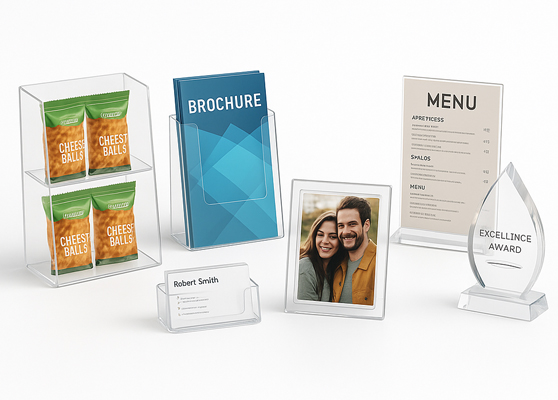
Verkaufsdisplays, Prospektständer, Fotorahmen, Speisekarten, Auszeichnungen und Visitenkartenhalter.

Schneiden, Polieren und Verkleben von Acrylplatten zu präzisen kundenspezifischen Teilen mithilfe von CNC, Laser und Bohrern.

Feiern Sie die Erfolge Ihrer Kunden mit individuellen Acryl-Auszeichnungen, die die besten Leistungen hervorheben.